こちらではPCにスピーカーなどの音を出力するデバイスを接続する方法や種類などをご紹介します、スピーカーはどういった接続のものがあるのか、ステレオスピーカーはどの色に接続すればいいのか、DACを使用したら何が違うのかなどをご紹介します。
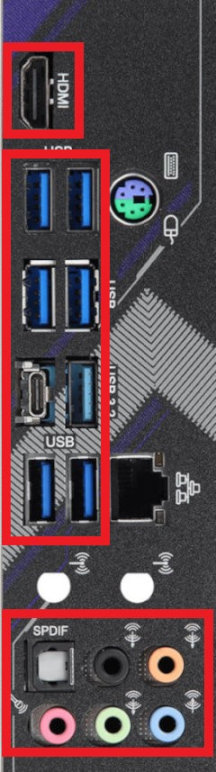
こちらは私が使用しているマザーボードのI/O ポートになります、PCケースの背面にあります、あとPCケースにも端子は付いていると思いますのでどちらかを使って接続して行くことになります、またこれ以外にもBluetoothを使った接続方法も御座います。
- まずは画像の上にあるHDMI端子ですね、こちらには付いていませんがDisplayPort端子もですが、これらは映像と音声をケーブル一本で送る事ができます、ですのでPCディスプレイのスピーカーから音を出力する時にはこちらのHDMIかDisplayPortなどを使用する事になります、勿論画像部分だけではなくグラフィックボードの端子からも映像と一緒に音が出力できます、ただしディスプレイに付属しているスピーカーはあまり音がよくない傾向が強めです、全く気にしない方以外は外部スピーカーを使用したほうが幸せに慣れると思います。
- 次にUSB接続のスピーカーは当然ながら真ん中のUSB端子に接続します、勿論PCケースについている端子でもUSBなら接続可能です、USBスピーカーの利点はなんといっても簡単に接続出来ることでしょうか、PCにUSBを接続するだけで使用できます、ただしそこそこ電力を消費するスピーカーの場合にはACアダプターからの給電が必要なものも御座います、そういったスピーカーはパワフルなサウンドを提供してくれそうですね、逆にUSBの給電だけで使用できるスピーカーはノートPCに繋ぐだけで使用できるので持ち運びにも便利です、またアナログ接続と違ってノイズの影響を受けにくく音の劣化が少ないとも言われていますね、数千円のスピーカーでもディスプレイ内蔵のスピーカーより音がいい事が多いです。
- 一番下の端子はオーディオ出力用の端子ですね、どの端子が付いているかはマザーボードによって違いがあります、下の3個だけの場合もありますし画像の様な5個の端子に光デジタル端子が付いている場合、あとは光デジタル端子が付いていなくて代わりに白いサイドスピーカー用の端子が付いている場合もありますね、それぞれの端子は色事に役割があります。
| 光デジタル端子 | 信号をデジタル出力する規格 |
| 白色の端子 | サイドスピーカー用 |
| 黒色の端子 | リアスピーカー用 |
| 黄色の端子 | センター/ウーハースピーカー用 |
| 青色の端子 | ライン入力用 |
| 緑色の端子 | フロントスピーカー用 |
| 赤色の端子 | マイク入力用 |
各端子はこの様な感じに分けられています、ステレオスピーカーを接続する時にどこに接続すれば分からない場合には緑色の端子に接続しましょう、他の端子は入力用か5.1ch、7.1ch接続用となっています。
あとはBluetoothで接続するスピーカーもあります、Bluetoothスピーカーを接続するにはPCがBluetoothに対応している必要があります、Bluetoothを搭載しているか確認するには左下のスタートボタン、Windowsマークのボタンですね、これを右クリックしてメニューからデバイスマネージャーを開きます、ここにBluetoothデバイスが表示されていればお使いのPCに搭載されています、なかった場合にはUSBに挿入するだけのBluetoothアダプタを購入する事でも追加できます、PCにBluetooth機能が確認出来たらBluetoothをオンにしましょう、右下のアクションセンターからオンにするのが一番手軽だと思いますが項目が無い方は設定のデバイスよりオンオフ切り替えが行なえます、PCでBluetoothをオンに出来たらスピーカーの説明書通りにペアリングしましょう、方法は機器によってちがいますが大体は電源ボタン長押しとかBluetoothボタンが付いているとかですね。
他にもスピーカーを接続するのではなくDAC等の機器とPCを接続して、その機器からスピーカーやヘッドホンなどに接続するといった方法も御座います、音を再生する為にはデジタル信号をアナログ信号に変換する必要があります、それを行ってくれるのがこちらのDACになります、内臓の機能はそこまで高くはなくPCの外で変換するのでPC内部のノイズの影響を受けないことからより品質の高いサウンドを楽しむことが出来ます、デメリットとしてはDACを購入したりスピーカーも購入したりと少し高くつくことでしょうか、ちなみに私は少しだけいい音が聞きたかった事と手元で簡単にヘッドホンの抜き差しや音量調整したかったこともありこちらの構成でスピーカーなども繋いでいます、折角なので私の環境をご紹介します。
まずはPCからこちらに接続しています、大変高価なものが多いですがこちらお値段も手頃でレビュー評価が良かったのと友人も使用していたのでこちらを買いました、音を語るような耳は持っていませんが非常に満足しています、PCとDACの接続には光デジタルケーブルを使用して接続しています。
スピーカーはこちらですね、Edifierさんのスピーカーでお値段は手頃ですがこちらも評価が良かったので購入、安かろう悪かろうだったらどうしようとドキドキしてましたが結果は大満足でした、今まで買っていたこの価格帯の中では一番満足しています。
ケーブルはこちら、日本の音響メーカーで人気もあるとの事だったのでこちらを購入。
結果音には非常に満足はしているのですが一個だけ嫌だったのがPCと連動して電源が切れないことでした、そこでPCをシャットダウンしたら一式全部電源が切れる様にしてみました、こちらを実行するためにはPCでの設定が必要でシャットダウン時にUSBの給電が切れるようにしなくてはいけません、私はウインドウズなのでまずは電源オプションで高速スタートアップをオフにします、これでダメな場合にはBIOSかUEFIから給電をオフに設定します、詳しくはこちらをどうぞ。
あとはDACやスピーカのコンセントをこちらで使用してUSBをPCに接続しておけば、PCのシャットダウンとこちらの電源タップを使用している機器の電源が連動して切れるようになります、PCに接続したUSBケーブルの給電が止まるとこちらの電源タップも止まる仕組みですね、PCと何かの電源を連動したい時には非常に便利です、今の所2年以上は使用していますがどの製品も一つも故障すること無く現在も問題なく使えていて耐久性にも大満足しています。


![[商品価格に関しましては、リンクが作成された時点と現時点で情報が変更されている場合がございます。] [商品価格に関しましては、リンクが作成された時点と現時点で情報が変更されている場合がございます。]](https://hbb.afl.rakuten.co.jp/hgb/2c3e1fcb.8cc5d3c9.2c3e1fcc.a672644c/?me_id=1365519&item_id=10000836&pc=https%3A%2F%2Fthumbnail.image.rakuten.co.jp%2F%400_mall%2Fnfjapan%2Fcabinet%2Fitem%2Fh%2Fh50s-f.jpg%3F_ex%3D240x240&s=240x240&t=picttext)

![[商品価格に関しましては、リンクが作成された時点と現時点で情報が変更されている場合がございます。] [商品価格に関しましては、リンクが作成された時点と現時点で情報が変更されている場合がございます。]](https://hbb.afl.rakuten.co.jp/hgb/2c3e2578.3981791c.2c3e2579.83c97b6d/?me_id=1356460&item_id=10029242&pc=https%3A%2F%2Fthumbnail.image.rakuten.co.jp%2F%400_mall%2Fhikaritv%2Fcabinet%2Fplala%2F541%2F8767%2F5418767399_k.jpg%3F_ex%3D240x240&s=240x240&t=picttext)
![[商品価格に関しましては、リンクが作成された時点と現時点で情報が変更されている場合がございます。] [商品価格に関しましては、リンクが作成された時点と現時点で情報が変更されている場合がございます。]](https://hbb.afl.rakuten.co.jp/hgb/2c3df8f7.714ce080.2c3df8f8.b52370f0/?me_id=1206032&item_id=11271341&pc=https%3A%2F%2Fthumbnail.image.rakuten.co.jp%2F%400_mall%2Fjism%2Fcabinet%2F0090%2F4961310096991.jpg%3F_ex%3D240x240&s=240x240&t=picttext)
![[商品価格に関しましては、リンクが作成された時点と現時点で情報が変更されている場合がございます。] [商品価格に関しましては、リンクが作成された時点と現時点で情報が変更されている場合がございます。]](https://hbb.afl.rakuten.co.jp/hgb/2c3e2a61.b6419fef.2c3e2a62.48d4a642/?me_id=1243489&item_id=10560541&pc=https%3A%2F%2Fthumbnail.image.rakuten.co.jp%2F%400_mall%2Fpasodentsushin%2Fcabinet%2Ft0_ta_0%2Ftap_re10spun_0.jpg%3F_ex%3D240x240&s=240x240&t=picttext)

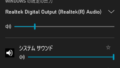
コメント